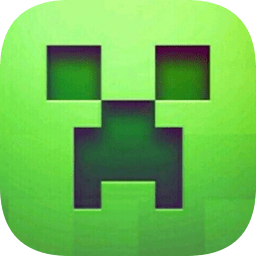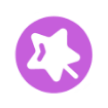金舟投屏手机版是一款手机投屏工具,提供专门的使用说明,用户可以轻松上手。进行有线投屏时,支持电脑控制手机,用户可在电脑上直接操作。支持最简单的安卓设备之间进行扫描就能连接。金舟投屏免费版自动搜索同一网络下的电视,适用于酒店场景,无需确认WiFi,随时随地扫码绑定,轻松实现跨网投屏。有需要的用户快来下载吧!
金舟投屏app最新版介绍
1、手机游戏投屏:
可将手机游戏投屏到电视,和平精英、王者荣耀等手游即畅享电视大屏体验。
2、在线视频投屏:
支持抖音、快手、B站等3000+视频APP原生投屏,全网高清在线视频随意投。
3、视频通话投屏:
视频聊天图像太小,支持视频聊天屏幕投屏到电视。
4、办公开会投屏:
将手机PPT/文档、电脑PPT/文档一键镜像到会议大屏,让会议更高效、便捷。
5、本地相册投屏:
手机本地照片、视频、文件投射投屏到电视或电脑幕享大屏,看大的让你更爱投屏。
金舟投屏免费版功能介绍
1、设备连接,不会限制型号与类型都能帮助大家轻松就能完成设备的连接。
2、手机控制,连接好之后就能通过手机进行控制可以方便大家玩游戏与看视频。
3、备注名称,连接好可以备注各种设备的名称都能方便大家的使用。
4、调整画质,在投屏的时候都能随时调整不同的画质都能看到清晰的内容。
金舟投屏手机版怎么投屏
小编现在为大家介绍一下金舟投屏手机版快捷投屏的操作方法,首先在使用前请确保手机和电脑在同一WiFi网络下,具体操作如下。
1、在电脑端上打开投屏软件,依次点击选择“安卓手机投屏”、“快捷投屏”。
2、接着打开手机端投屏app,在“设备连接”选中自己的设备。
3、然后手机会弹出以下成功连接的提示。
4、这时候,在电脑端弹出的以下提示中点击“确认连接”。
5、回到手机上,在弹出的提示窗口中,点击“立即开始”就可以了。
6、完成上述操作后,现在安卓手机就成功投屏到电脑上了。
金舟投屏常见问题
1、手机投屏时电脑可以全屏吗,在哪里操作?
答:可以的。成功投屏后,在软件右上角有一个全屏按钮,点击它即可实现全屏效果。
2、手机投屏后声音也能在电脑上播放吗?
答:能。默认状态下,安卓手机的音频可同时在手机和电脑端播放,关闭app上的手机麦克风则可选择无声投屏(仅手机播放声音);苹果手机的音频仅能在电脑端播放。
3、安卓手机投屏后录制的内容为什么会有回音?
答:电脑因为手机版本较低,且手机投屏app上投屏声选择了麦克风,所以会导致录制时出现回音。
解决方法:金舟投屏更新至最新版本,并且手机系统需要升级到10以上,投屏app上的投屏声选择系统声再进行录制就不会有回音了。
4、安卓手机投屏如何修改录制的视频的分辨率?
答:先在手机上关闭2k屏幕投屏,之后在金舟投屏里选择“设置”-“投屏”,再选择手机投屏分辨率(注:设置后需要关闭软件重启软件,下一次才生效)分辨率越大录制的视频内存越大,则反之。
金舟投屏更新日志
v2.3.3版本
修复扫码界面无响应问题。